放电XP 系统忘记开机密码怎么办,方法很全哦
作品编号 91855558874563331258
学 校元明壮市文银汉镇便家蚕小学*
教 师 青稞酒*
班 级 飞鸟参班*
方法一
1 、开机启动Win XP当运行到“正在启动Windows XP”的提示界面时按“F8”键调出系统启动选择菜单选择“带命令行安全模式” 〔Safe Mode With Command Prompt〕
2、.当运行停止后会列出“Ad mi nistrator”和其它用户的选择菜单(即机主注册名)选择“Administrator”后回车进入命令行模式
3、键入命令““net userabc 1234/ADD”这是更改该用户密码的命令命令中的“1
234”是更改后的新密码如果键入的用户不存在abc 那么系统会自动添加这个用户。如果不再需要密码 即可省略掉“1234”
4、另外还可以使用“net localgroup administrator abc /ADD”命令把abc这个用户升为超级用户 即可拥有所有权限,即是管理员身份。
5、就是重新启动计算机在登录窗口中输入刚刚更改的新密码1234便可成功登陆如果未设密码则直接进入系统。
方法二
如果进入“待命令行的安全模式”却不能找到命令输入窗口就给“cmo”放电吧~~~
大家都知道如果不小心忘记了BIOS密码可以通过对CMOS放电来破坏BIOS中的设置从而达到清除密码的目的。其实对CMOS进行放电操作还可以解决一些莫名其妙的电脑启动黑屏故障。下面就让我们来了解对CMOS进行放电的各种硬件方法。
1.使用CMOS放电跳线
对现时的大多数主板来讲都设计有CMOS放电跳线以方便用户进行放电操作这是最常用的CMOS放电方法。该放电跳线一般为三针位于主板CMOS电池插座附近并附有电池放电说明。在主板的默认状态下会将跳线帽连接在标识为“1”和“2”的针脚上从放电说明上可以知道为“Normal” 即正常的使用状态。
要使用该跳线来放电首先用镊子或其它工具将跳线帽从“1”和“2”的针脚上拔出然后再套在标识为“2”和“3”的针脚上将它们连接起来 由放电说明上可以知道此时状态为“Clear CMOS”即清除CMOS(如下图所示)。经过短暂的接触后就可清除用户在BIOS内的各种手动设置而恢复到主板出厂时的默认设置。
由跳线的放电说明对CMOS进行放电
对CMOS放电后需要再将跳线帽由“2”和“3”的针脚上取出然后恢复到原来的“1”和“2”针脚上。注意如果没有将跳线帽恢复到Normal状态则无法启动电脑并会有报警声提示。
2.取出CMOS电池
相信有不少用户遇到过下面的情况要对CMOS进行放电但在主板上(如华硕主板)却找不到CMOS放电的跳线怎么办呢此时可以将CMOS供电电池来达到放电的目的。因为BIOS的供电都是由CMOS电池供应的将电池取出便可切断BIOS电力供应这样BIOS中自行设置的参数就被清除了。
在主板上找到CMOS电池插座接着将插座上用来卡住供电电池的卡扣压向一边此时CMOS电池会自动弹出将电池小心取出。
将卡扣往旁边一压 电池就会自动弹出
接着接通主机电源启动电脑屏幕上就会提示BIOS中的数据已被清除需要进入BIOS重新设置。这样便可证明已成功对CMOS放电。
启动时BIOS提示出错证明放电成功
3.短接电池插座的正负极
方法三可以N ET命令来解决问题
Windows XP中提供了“net user”命令该命令可以添加、修改用户账户信息其语法格式为net user [UserName[Password| *] [options]] [/domain]net user [UserName {Password| *} /add[options] [/domain]net user [UserName[/delete] [/domain]]
现在以恢复本地用户“*****”口令为例来说明解决忘记登录密码的步骤
1、重新启动计算机在启动画面出现后马上按下F8键选择“带命令行的安全模式”。
2、运行过程结束时系统列出了系统超级用户“ad min istrato r”和本地用户“*****”的选择菜单 鼠标单击“ad min istrato r”进入命令行模式。
3、键入命令 “net user***** 123456/add”强制将“*****”用户的口令更改为
“123456”。若想在此添加一新用户如用户名为abcdef 口令为123456的话请键入“net user abcdef 123456/add”添加后可用
“net localgroup administrators abcde f/add”命令将用户提升为系统管理组
“ad min istrator s”的用户并使其具有超级权限。
4、重新启动计算机选择正常模式下运行就可以用更改后的口令“123456”登录“*****”用户了
大方法四 1、重新启动Windows XP在启动画面出现后的瞬间按
F8选择"带命令行的安全模式"运行。
2、运行过程停止时系统列出了超级用户administrator和本地用户owner的选择菜单 鼠标点击administrator进入命令行模式。
3、键入命令 "net user owner 123456/add"强制性
将OWNER用户的口令更改为"123456"。若想在此添加某一
用户(如用户名为abcdef 口令为123456)的话,请键入
"net user abcdef 123456/add",添加后可用"netlocalgroup administrators abcdef/add"命令将用户提
升为系统管理组administrators用户,具有超级权限。
4.DOS下删windows\system32\config里面的SAM档就可以
了
5.开机后按键盘的Delete键进入BIOS界面。找到User
Password选项其默认为关闭状态。启动并输入用户密
码(1~8位英文或者数字) 。计算机提示请再输入一遍以
确认密码无误保存退出后重新启动机器这时就会在
开机时出现密码菜单
作品编号 91855558874563331258
学 校元明壮市文银汉镇便家蚕小学*
教 师 青稞酒*
班 级 飞鸟参班*
- 放电XP 系统忘记开机密码怎么办,方法很全哦相关文档
- 主板开机没有自检声显示器无信键盘不亮
- 电脑电脑开机后自检不成功,点不亮,黑屏的解决方法
- 打开如何设置软件开机自启动
- 放电xp系统忘记开机密码怎么办,方法很全哦
- 乙肝乙肝宝宝入园难将被突破北京陆续取消入园乙肝五项检
- 密码windows xp开机密码巧设置
优林70/月,西南高防地区最低70/月
优林怎么样?优林好不好?优林 是一家国人VPS主机商,成立于2016年,主营国内外服务器产品。云服务器基于hyper-v和kvm虚拟架构,国内速度还不错。今天优林给我们带来促销的是国内西南地区高防云服务器!全部是独享带宽!续费同价!官方网站:https://www.idc857.com地区CPU内存硬盘流量带宽防御价格购买地址德阳高防4核4g50G无限流量10M100G70元/月点击购买德阳高防...
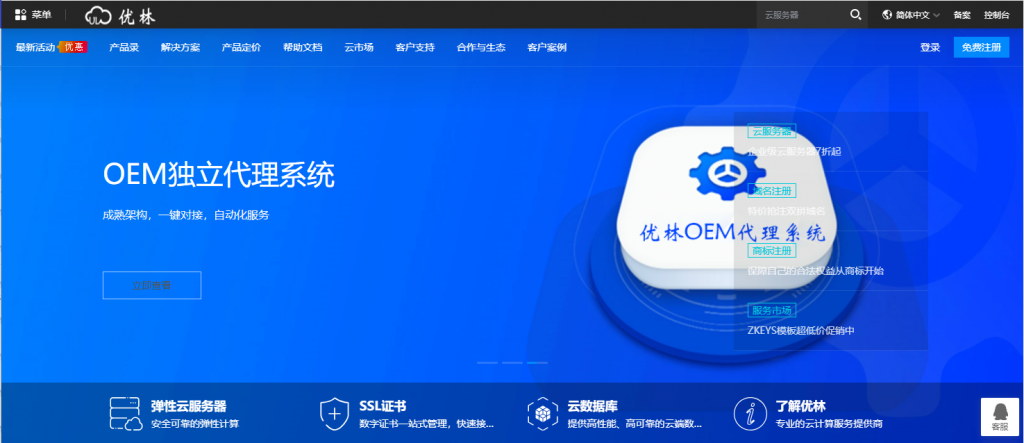
HostKvm:夏季优惠,香港云地/韩国vps终身7折,线路好/机器稳/适合做站
hostkvm怎么样?hostkvm是一家国内老牌主机商家,商家主要销售KVM架构的VPS,目前有美国、日本、韩国、中国香港等地的服务,站长目前还持有他家香港CN2线路的套餐,已经用了一年多了,除了前段时间香港被整段攻击以外,一直非常稳定,是做站的不二选择,目前商家针对香港云地和韩国机房的套餐进行7折优惠,其他套餐为8折,商家支持paypal和支付宝付款。点击进入:hostkvm官方网站地址hos...
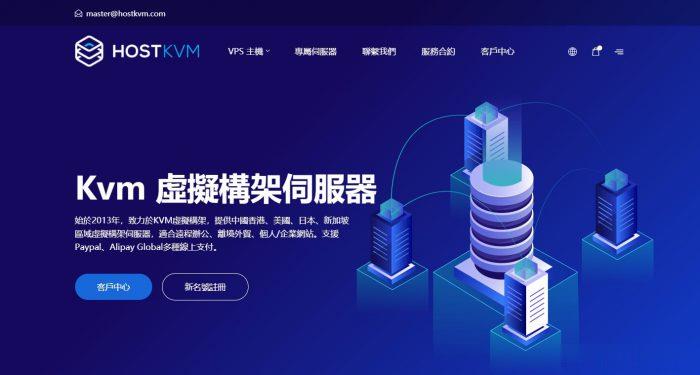
CloudCone 新增洛杉矶优化线路 年付17.99美元且简单线路测试
CloudCone 商家在以前的篇幅中也有多次介绍到,这个商家也蛮有意思的。以前一直只有洛杉矶MC机房,而且在功能上和Linode、DO、Vultr一样可以随时删除采用按时计费模式。但是,他们没有学到人家的精华部分,要这样的小时计费,一定要机房多才有优势,否则压根没有多大用途。这不最近CloudCone商家有点小变化,有新人洛杉矶优化线路,具体是什么优化的等会我测试看看线路。内存CPU硬盘流量价格...
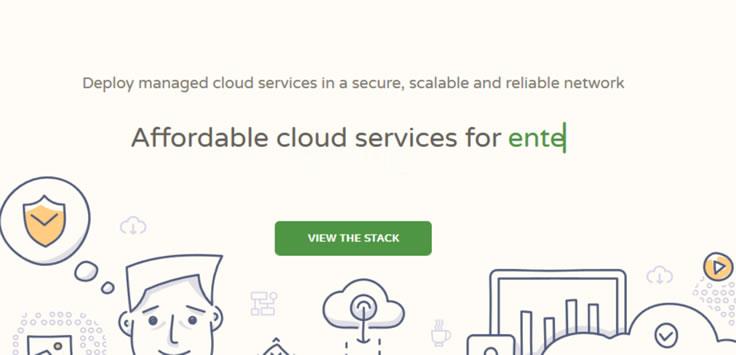
-
软银支付软银支付可靠吗?聚酯纤维和棉哪个好聚酯纤维和棉哪个好游戏盒子哪个好游戏盒子哪个好?美国国际集团全球500强有哪些企业是美国的空间登录器qq空间登录电脑版qq空间登录不了为什么我的QQ登陆不了QQ空间飞信空间登录关于飞信登陆方式dns服务器未响应dns 服务器未响应 怎么解决月抛隐形眼镜哪个牌子的月抛隐形眼镜比较好?什么时候买车最便宜一年中什么时间段买车最便宜,最合适?